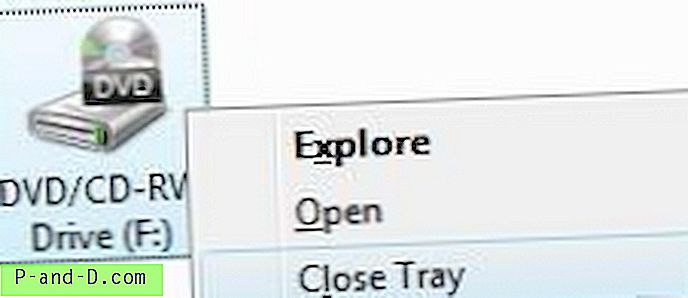Windows는 이미 광 드라이브의 상황에 맞는 메뉴에 꺼내기 명령을 포함합니다. 광 드라이브의 상황에 맞는 메뉴에 용지함 닫기 옵션을 추가하려면이 문서를 참조하십시오.
NirCmd 는 사용자 인터페이스를 표시하지 않고 유용한 작업을 수행 할 수있는 작은 명령 줄 도구입니다. 간단한 명령 줄 옵션으로 NirCmd를 실행하면 레지스트리의 값과 키를 작성 및 삭제하고, INI 파일에 값을 쓰거나, 인터넷 계정에 전화를 걸거나, VPN 네트워크에 연결하거나, 창을 다시 시작하거나, 컴퓨터를 종료하고, 바로 가기를 만들 수 있습니다 파일로, 파일 생성 / 수정 날짜 변경, 디스플레이 설정 변경, 모니터 끄기, CD-ROM 드라이브 도어 열기 등…
CD / DVD 드라이브 꺼내기 / 닫기 바로 가기
Nirsoft.net에서 Nircmd.zip을 다운로드하고 압축을 풀고 폴더로 파일을 추출하십시오. nircmd.exe 파일을 Windows 디렉토리로 이동하십시오. CD / DVD 드라이브 트레이를 꺼내기위한 바탕 화면 바로 가기를 만들려면 다음 명령을 사용하십시오.
nircmd.exe cdrom 열린 드라이브 :
F :가 CD / DVD 드라이브의 드라이브 문자라고 가정하면 다음 명령을 사용하십시오.
nircmd.exe cdrom open F :
올바르게 짐작했듯이 드라이브 트레이를 닫는 명령은 다음과 같습니다.
nircmd.exe cdrom close F :

그림 1 : CD 드라이브를 열고 닫는 바탕 화면 바로 가기.
팁 : 아이콘 바로 가기를 적절히 사용자 정의 할 수 있습니다. 아이콘 변경 대화 상자를 사용하여 shell32.dll을 찾아 CD / DVD 아이콘을 선택하십시오. (아이콘 인덱스 # 11)
상황에 맞는 메뉴에 "트레이 닫기"옵션 추가
CD / DVD 드라이브의 마우스 오른쪽 버튼 메뉴에 트레이 닫기 항목을 추가하려면 다음 단계를 수행하십시오.
- closetray.zip을 다운로드하여 데스크탑에 저장
- 파일의 압축을 풀고 폴더에 내용을 추출하십시오.
- closetray.reg 를 두 번 클릭하여 실행하십시오.
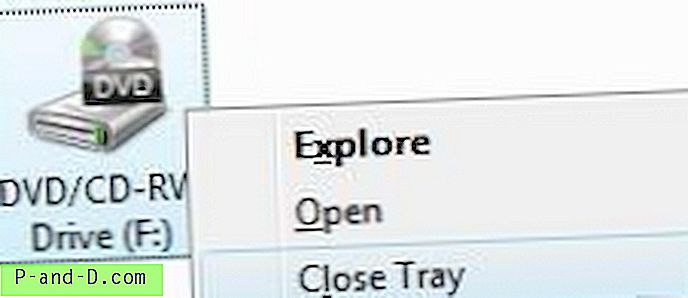
시스템에 연결된 모든 광학 드라이브에 대해 트레이 닫기 옵션이 나타납니다. 마우스 오른쪽 버튼 메뉴에서 트레이 닫기 옵션을 제거하려는 경우를 대비하여 zip에 실행 취소 .reg 파일도 있습니다.
위의 내용은 NirCMD가 자동화 할 수있는 많은 작업 중 하나 일뿐입니다. nircmd 도움말 파일을 읽고이 우수한 도구의 다른 사용법을 알아보십시오!